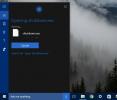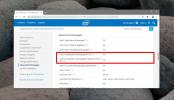9 Mniej znane nowe funkcje w systemie Windows 8.1
Nie ma co do tego wątpliwości Windows 8 stoi na czele dyskusji od pierwszego dnia wydania. Podczas gdy niektórzy ludzie mają ochotę zmiana, inni nie bardzo. Jeśli śledziłeś naszą kartę Zakres Windows 8.1 od czasu jego publicznego odsłonięcia kilka tygodni temu zapewne zdajesz sobie sprawę, że Microsoft rozwiązał wiele problemów związanych z Windows 8. The Przycisk Start powrócił i istnieje opcja rozruchu na komputer, aby pominąć ekran Start po uruchomieniu, ale to nie wszystko; dodano również wiele nowych funkcji, które rzekomo powinny być tam w systemie Windows 8. Jest jednak kilka elementów ukrytych pod tymi poważnymi zmianami, które pozostały niezauważalne dla mas. W dalszej części odkryjemy niektóre z mniej znanych funkcji i opowiemy o nich wszystko.
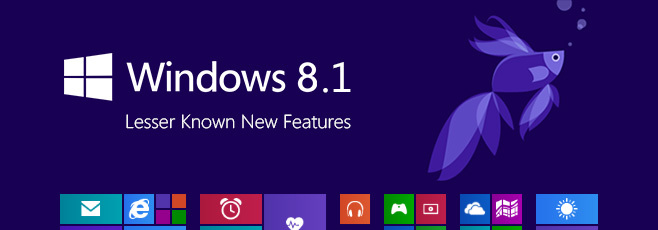
Killing Apps
Pierwszą mniej znaną funkcją, a ściślej główną zmianą, która pozostała poza centrum uwagi, jest to, że zabijanie aplikacji przez przesunięcie z góry ekranu nie jest już takie samo. W systemie Windows 8 przeciągnięcie aplikacji z góry zasadniczo ją zamyka. W przeciwieństwie do tego, Windows 8.1 obsługuje aplikacje nieco inaczej niż jego poprzednik. Po przesunięciu w dół aplikacja jest raczej zminimalizowana, zachowując jej obecny stan. Ta funkcja okazuje się przydatna, jeśli chcesz tymczasowo użyć innej aplikacji bez zamykania bieżącej aplikacji Metro. Aby jednak zabić aplikację, musisz ją przytrzymać na dole, dopóki nie obróci się o 180 stopni, aby wyświetlić ikonę kafelka.

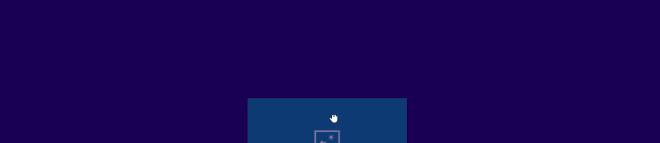
Edycja płytek wsadowych
Spośród kilku subtelnych zmian na ekranie startowym, z których większość omówiliśmy już w poprzednich postach, warto wspomnieć o edytowaniu kafelków wsadowych. Ta funkcja odnosi się do opcji „Dostosuj”, która pozwala użytkownikom zmieniać nazwy grup kafelków, a także odinstalowywać, przypinać / odpinać i zmieniać rozmiar więcej niż jednego kafelka za jednym razem. Dla osób, które narzekały na system Windows 8, który nie pozwala im odinstalować wielu aplikacji, ta funkcja z pewnością przyniesie ulgę.

Kolejną interesującą częścią edycji płytek jest to, że możesz łatwo przenosić wiele płytek. Wszystko, co musisz zrobić, to wybrać żądane kafelki, a będziesz mógł przeciągać i upuszczać elementy, aby zmienić ich układ w żądanym układzie. Liczba wybranych kafelków pojawia się również w prawym górnym rogu jednego z wybranych elementów.

Batch Deinstalacja, przypinanie i odpinanie na ekranie wszystkich aplikacji
Chociaż ekran Wszystkie aplikacje był również obecny w systemie Windows 8, możesz teraz wykonać kilka działań oszczędzających czas związanych z aplikacjami i plikami. Podobnie jak w przypadku edycji partii kafelków na ekranie startowym, odpinanie partii i odinstalowywanie aplikacji z ekranu Wszystkie aplikacje może sprawić, że korzystanie z niej będzie mniej uciążliwe. Możesz teraz przypiąć lub odpiąć wiele kafelków do i z ekranu Start za pomocą jednego kliknięcia lub stuknięcia.

Podobnie można teraz usunąć wiele aplikacji metra w jednej uproszczonej procedurze. Po prostu wybierz aplikacje, które chcesz usunąć, i naciśnij Odinstaluj. System Windows pyta Cię przed usunięciem aplikacji, aby zapobiec przypadkowemu usunięciu. Ponadto pyta, czy wybrane aplikacje powinny być usuwane tylko z bieżącego komputera lub wszystkich zsynchronizowanych komputerów. Wspaniale, prawda?

Sortowanie wszystkich aplikacji
Kolejną mniej znaną funkcją na ekranie Wszystkie aplikacje jest sortowanie aplikacji. Aktualizacja umożliwia teraz sortowanie kafelków aplikacji według nazwy, daty zainstalowania, najczęściej używanych i kategorii. Wszystkie te opcje zapewniają większą elastyczność i kontrolę nad sposobem ich wyświetlania, umożliwiając znalezienie aplikacji, której szukasz w jak najkrótszym czasie.

Outlook w Windows RT
Windows RT jest dostarczany z kompletnym pakietem Office 2013 Productivity Suite, a ponieważ Windows 8.1 został wydany jako aktualizacja dla RT Platforma również otrzymała jeden ważny dodatek, który pozostał poza centrum uwagi w Microsoft Build Conference: Microsoft Perspektywy. Podobnie jak inne aplikacje Office oparte na nowoczesnym interfejsie użytkownika, Outlook ma przyzwoity i przejrzysty interfejs i wykonuje wspaniałą pracę z obsługą większości typów kont e-mail.

Ciche godziny
Microsoft zawarł także nową funkcję Quiet Hours w systemie Windows 8.1, która pozwala zaplanować, kiedy wyświetlane są na ekranie powiadomienia dźwiękowe dotyczące wiadomości e-mail, wydarzeń kalendarza i wiadomości itp. powinien być wyłączony. Ta funkcja działa prawie w podobny sposób, jak opcja „Nie przeszkadzać” dostępna w iOS i Mac OS X. Godziny ciszy można przełączać w oknie Ustawienia komputera> Wyszukiwanie i aplikacje> Okno powiadomień. Po włączeniu ta funkcja zapewnia, że system Windows nie hałasuje ani nie włącza ekranu po otrzymaniu powiadomienia, i milczy do momentu zakończenia godzin ciszy.

Przesuń, aby zamknąć
Wiele osób nie cierpiało uciążliwego dostępu do opcji zamykania systemu Windows 8; należało kliknąć lub dotknąć przycisku Zasilania z paska Charms Bar, aby uzyskać dostęp do pulpitu, notebooka lub tabletu z Windows 8 i wyłączyć go. Jeśli funkcja zamykania nie była dogodnie zlokalizowana, z przyjemnością dowiesz się o nowej opcji Przesuń do zamknięcia.

Ta ukryta funkcja jest zakopana w folderze System32 i musisz tam ręcznie nawigować, aby ją aktywować. Jest to w zasadzie nazwa pliku EXE „SlideToShutdown”, która obniża ekran blokady. Następnie możesz przeciągnąć go w dół, aby zamknąć komputer lub urządzenie. Dobrą rzeczą jest to, że możesz łatwo utworzyć skrót na pulpicie, aby uzyskać do niego szybki dostęp w dowolnym momencie.

Aby uprościć sprawę, możesz przypisać skrót do skrótu na pulpicie SlideToShutdown. Aby to zrobić, kliknij prawym przyciskiem myszy ikonę pulpitu i wybierz Właściwości. Na karcie Skrót kliknij pole „Klawisz skrótu” i naciśnij żądany skrót klawiszowy, a następnie naciśnij Zastosuj.

Zmiany w Eksploratorze plików
Przez długi czas byliśmy bardzo przywiązani do okna „Mój komputer” w dziesięcioletnim systemie operacyjnym Microsoft. Począwszy od systemu Windows Vista gigant oprogramowania postanowił usunąć część „Moje”. Wydaje się, że w przypadku systemu Windows 8.1 firma Microsoft przyjęła zupełnie nowe podejście; Twój komputer nie jest już nazywany komputerem lub maszyną Johna, ale po prostu „tym komputerem”. Nie jesteśmy pewni, czy jest to nazwa tymczasowa, czy nie, ale na razie istnieje.
Po uruchomieniu Eksploratora plików system Windows 8.1 otwiera teraz okno tego komputera zamiast bibliotek. Kolejną zasadniczą zmianą jest to, że ten komputer zawiera teraz skróty do specjalnych folderów, takich jak Pulpit, Dokumenty, Pobrane, Obrazy i Filmy wideo, eliminując potrzebę posiadania ich w sekcji Ulubione (choć kilka z nich też jest tam domyślnie) redundantnie).

Dodawanie napędów USB do biblioteki
Wreszcie, system Windows 8.1 pozwala również na dołączenie do biblioteki dysku USB lub skrótu dysku USB. Stworzenie jednego jest dość proste; po prostu kliknij prawym przyciskiem myszy pamięć USB, a następnie w menu „Dołącz do biblioteki” wybierz żądaną bibliotekę. Możesz również utworzyć nową bibliotekę do tego celu z tego samego menu.

Wniosek
Ogólnie rzecz biorąc, widać, że Microsoft znacznie poprawił wrażenia użytkownika w systemie Windows 8.1. Mogąc robienie o wiele więcej rzeczy w systemie Windows 8.1 sprawia, że najnowsza aktualizacja jest o wiele bardziej pożądana niż jej dolegliwość poprzednik.
Poszukiwanie
Najnowsze Posty
Jak korzystać z polecenia głosowego Cortana, aby zamknąć system Windows 10
Cortana potrafi robić niesamowite rzeczy; może zapewniać aktualizac...
Synchronizuj oceny użytkowników i odtwarzanie liczy się między iTunes a Windows Media Player
Windows Media Player i iTunes to bardzo wydajne, kompleksowe i przy...
Jak sprawdzić, czy procesor Intel obsługuje wirtualizację w systemie Windows 10
Wirtualizacja nie jest czymś, czego przeciętny użytkownik potrzebuj...